Vi har ofte brug for at sende store filer via e-mail eller andre kommunikationsapplikationer under vores daglige arbejde eller studie. Uheldigvis sætter disse kommunikationsapplikationer normalt visse begrænsninger på den overførte filstørrelse. Især de videoer, vi ønsker at sende, er som regel high-definition og har store filstørrelser. Så for at sende store filer uden problemer kan du bruge nogle egnede komprimeringsværktøjer til at pakke dine filer og reducere deres volumen så minimalt som muligt. Der er flere komprimeringsprogrammer, du kan vælge imellem. For eksempel er 7-Zip og WinRAR gode. Men hvilken er bedre?
I denne passage vil vi udforske grundigt 7-Zip vs. WinRAR fra deres vigtigste funktioner, kryptering, komprimeringshastighed og mere. Du kan træffe din beslutning efter at have læst den!
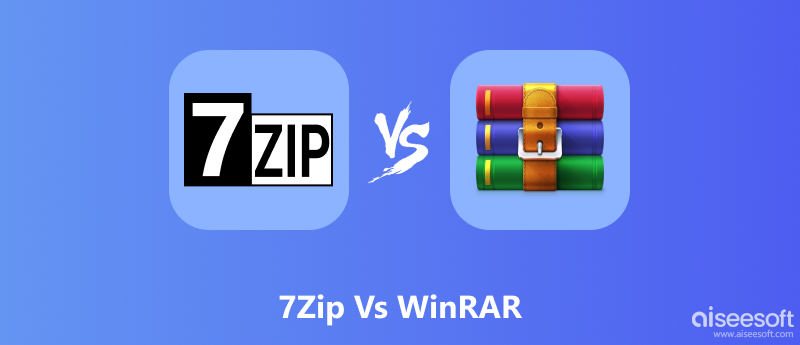
Gratis og open source, 7-Zip er et komprimeringsværktøj, du kan bruge hele tiden. Dette filarkiver blev udviklet af Igor Pavlov og udgivet første gang i 1999. Det kan fungere på både Windows og macOS. 7-Zip har sit eget arkivformat kaldet 7z, standardformatet for det også. Du kan stadig pakke filer med formater i GZIP, XZ, BZIP2, WIM, ZIP og TAR. I mellemtiden understøtter den udpakning af forskellige arkiver i NTFS, CramFS, VHD, DMG, VMDK osv. 7-Zip tilbyder et højt niveau af filsikkerhed med adgangskodekryptering. Desuden anvender 7-Zip sine egne komprimeringsmetoder for at accelerere hele komprimeringshastigheden.
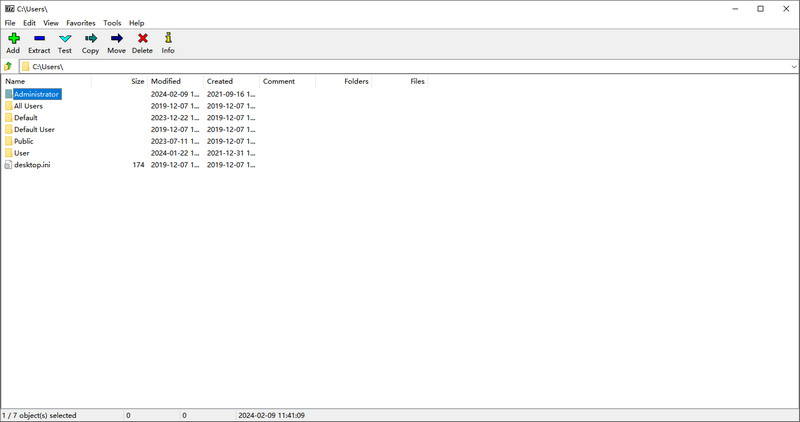
WinRAR er det andet almindelige komprimeringsprogram på din computer. Til forskel fra 7-Zip tilbyder WinRAR en gratis prøveperiode i kun 40 dage. WinRAR fungerer hovedsageligt på Windows-system, mens det har relateret software til macOS og Linux kaldet RAR. Generelt understøtter WinRAR udpakning af filer i formater som RAR, ZIP, 7-ZIP, UUE, ISO osv. Dette program kan automatisk vælge komprimeringsmetoden med RAR eller ZIP i henhold til dine filforhold.
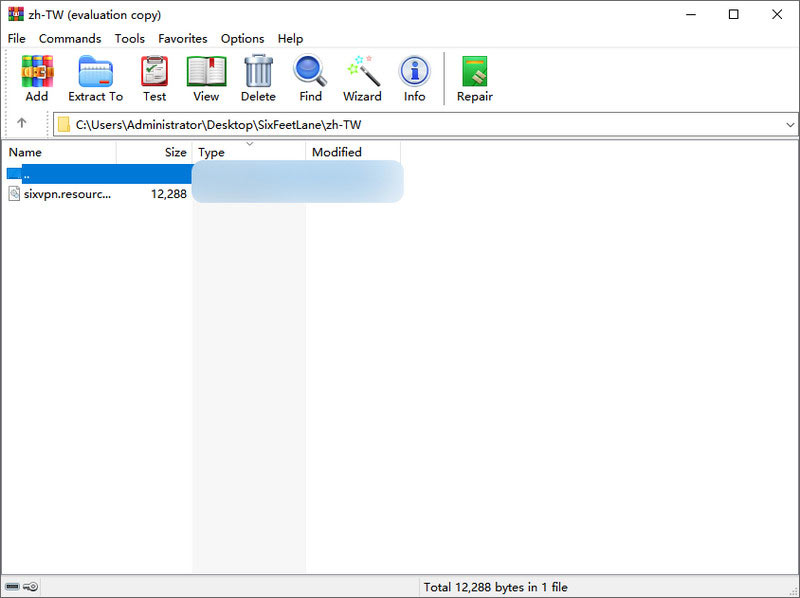
7-Zip
WinRAR
Hvad angår sikkerhed, anvender 7-Zip og WinRAR begge AES-256-krypteringsadgangskoder for at beskytte alle dine fildata. Blot giver 7-Zip kun denne form for adgangskodekryptering i ZIP og dets 7z-formater. AES-256 adgangskodekryptering er en stærk arkivkrypteringsforanstaltning. Derfor ser de ud til at komme ned til uafgjort i krypteringskampen. Men hvad du bør bemærke er, at om din adgangskode er stærk er meget vigtigere end krypteringsforanstaltningen.
Til hastighedskonkurrencen arkiverer 7-Zip filer med sine egne LZMA- eller LZMA2-metoder for at fremskynde. På den anden side har WinRAR en indbygget guide til at forbedre behandlingshastigheden. Således testede vi at komprimere en 1GB MP4-fil til ZIP-format med hver enkelt. 7-Zip slutter omkring 20s til slut, mens WinRAR kun tager 8s. 7-Zip er en smule langsommere.
WinRAR understøtter kun komprimering af filer til ZIP og RAR. Desuden kan den automatisk vælge det mest passende outputformat til dig. Normalt kan WinRAR komprimere din fil til 40% af den oprindelige størrelse.
7-Zip giver brugerne mulighed for at komprimere filer til 7z, XZ, BZIP2, GZIP, TAR, ZIP og WIM. Den er god til at give en højere komprimeringshastighed for sit eget 7z-format. Outputfilstørrelsen er normalt også omkring 40% af den originale fil.
For at afslutte deres samlede ydeevne er 7-Zip et kraftfuldt komprimeringsprogram med flere formater og fantastiske funktionaliteter. Dette freeware bruger ikke for meget af dine systemressourcer. Men 7-Zips største ulempe må være dens langsomme komprimeringshastighed.
WinRAR er en Windows-baseret professionel filarkivering. Du kan bruge det gratis i 40 dage, og abonnementet starter ved USD 29. Dette komprimeringsværktøj giver dig hurtigere hastigheds- og størrelsesvurderinger. Men det har begrænsede outputformater.
Generelt kan vi vælge WinRAR eller 7-Zip som kun én filarkiver til brug i vores daglige arbejde eller studie. Men du skal også ændre deres formater på grund af forskellige systemer eller filkrav. Her er de detaljerede guider til at skifte mellem WinRAR og 7-Zip.
7-Zip understøtter naturligt forskellige formater, der konverterer til dets 7z-format. Således kan du direkte højreklikke på dit RAR-arkiv og flytte musen til 7-Zip. Vælg indstillingen Tilføj til "Filnavn.7z" fra pop op-menuen. Derefter vil 7-Zip automatisk begynde at overføre din RAR til 7z-format.
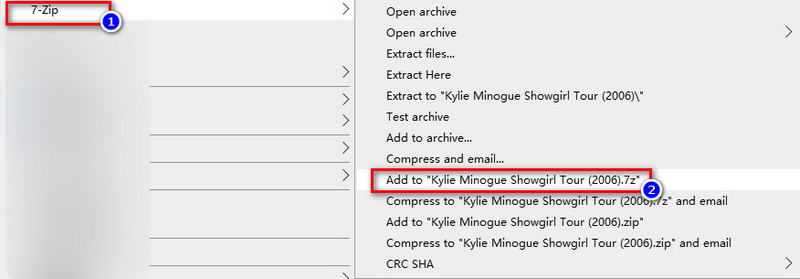
Som vi nævnte før, understøtter WinRAR kun outputformater af RAR og ZIP. Så her er de komplette trin til at erhverve RAR-konvertering.
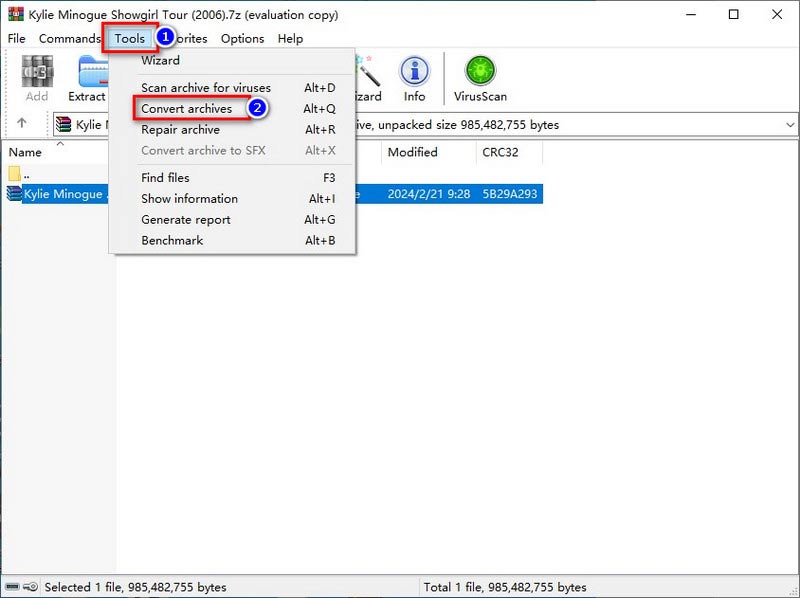
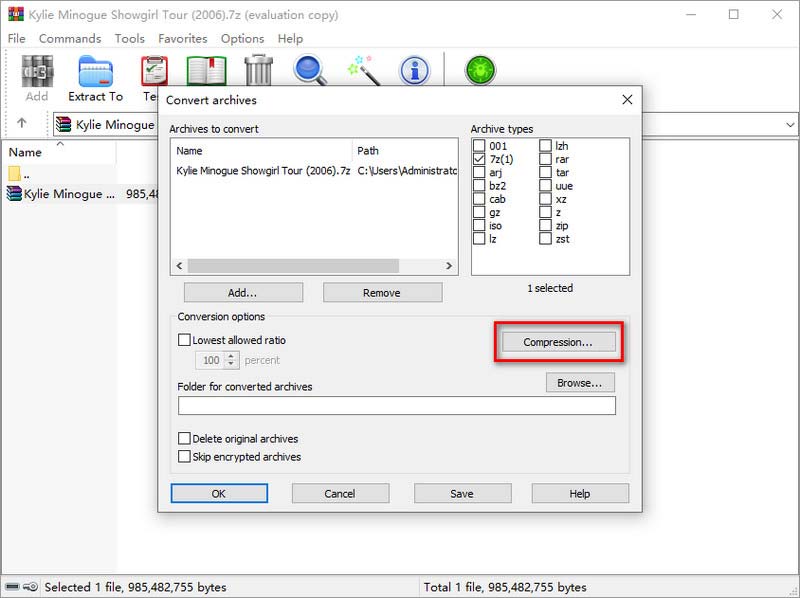
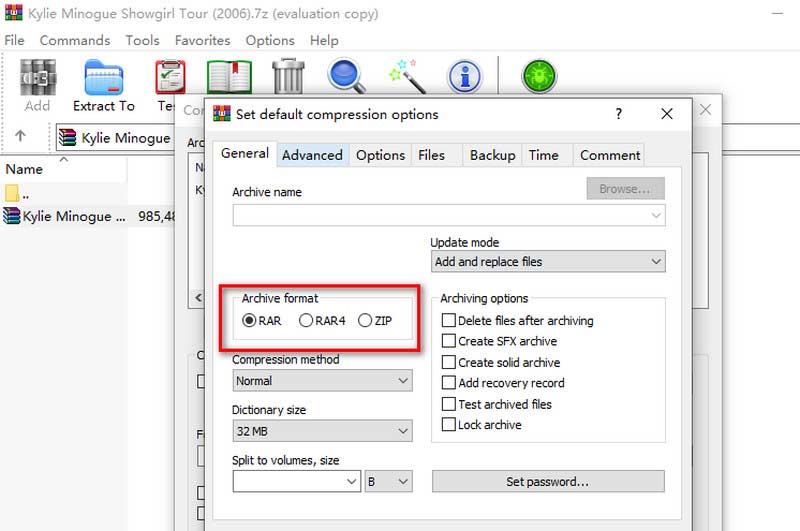
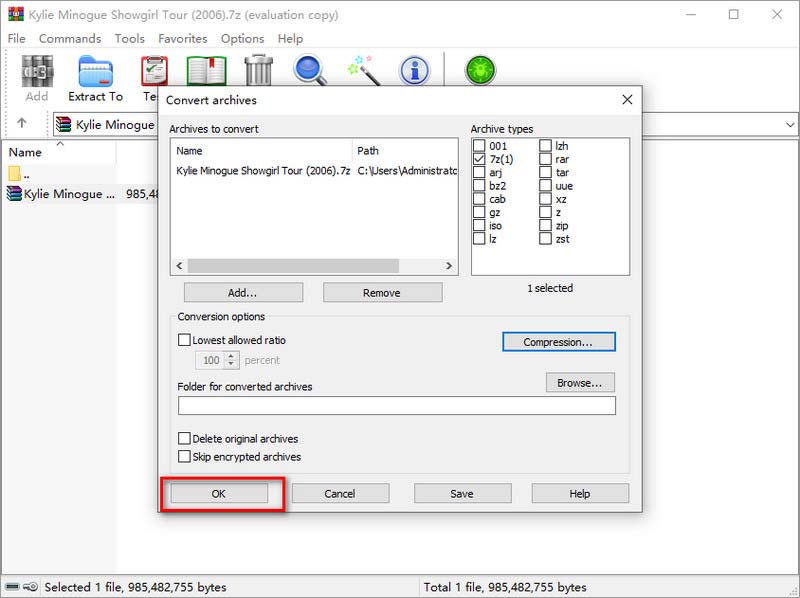
7-Zip og WinRAR er gode filkomprimeringsprogrammer, men de har begge ulemper som inkompatible systemer, begrænsede formater eller langsom komprimeringshastighed. Derfor, hvis du ønsker at komprimere store video- eller lydfiler glat, anbefaler vi stærkt Aiseesoft Video Converter Ultimate som den bedste løsning. Denne kraftfulde kompressor anvender AI-teknologi for at reducere din filvolumen med minimeret kvalitetstab. Hvad angår videokomprimering, kan du også tilpasse outputformatet, opløsningen, videobithastigheden osv., i henhold til dine krav. Derudover tilbyder Video Converter Ultimate også en preview-funktion, så du kan kontrollere alle dine indstillinger før videokomprimering. Med hensyn til lydkomprimering kan du tilpasse outputlydkvaliteten, ændre lydkanalen, justere lydens bitrate eller sample rate og mere.

Downloads
100 % sikker. Ingen annoncer.
100 % sikker. Ingen annoncer.
Følg trinene nedenfor for at få din video mindre med Aiseesoft Video Converter Ultimate.
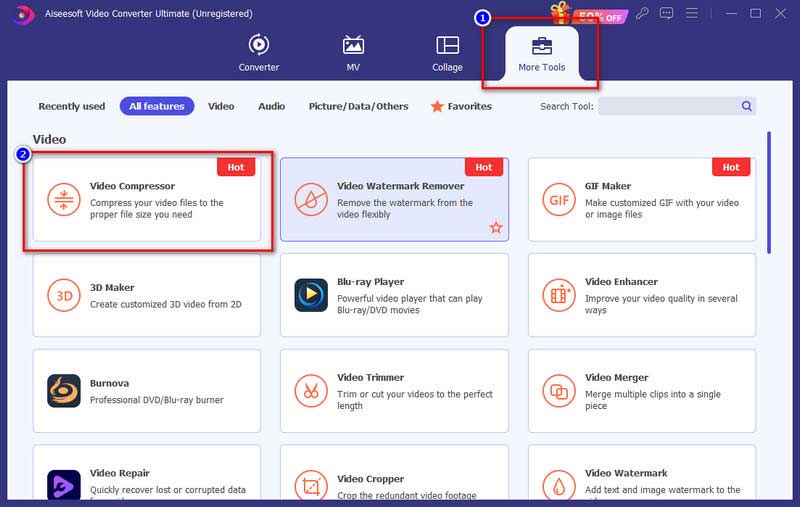
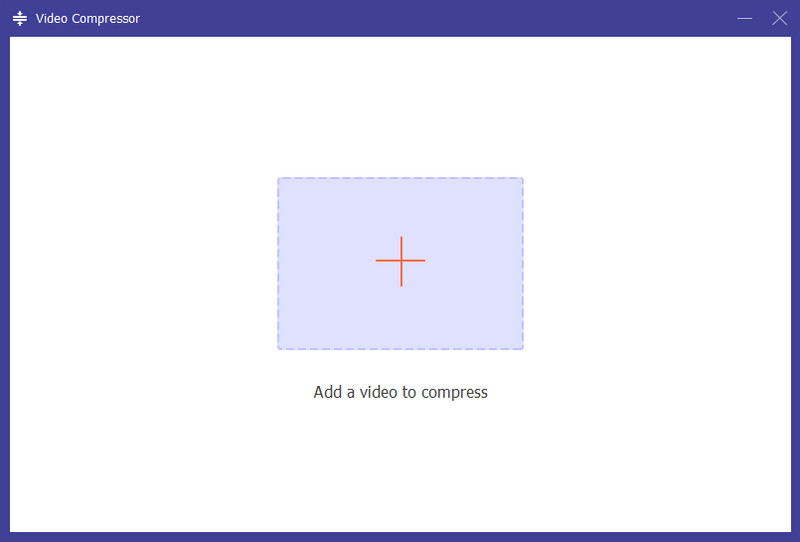
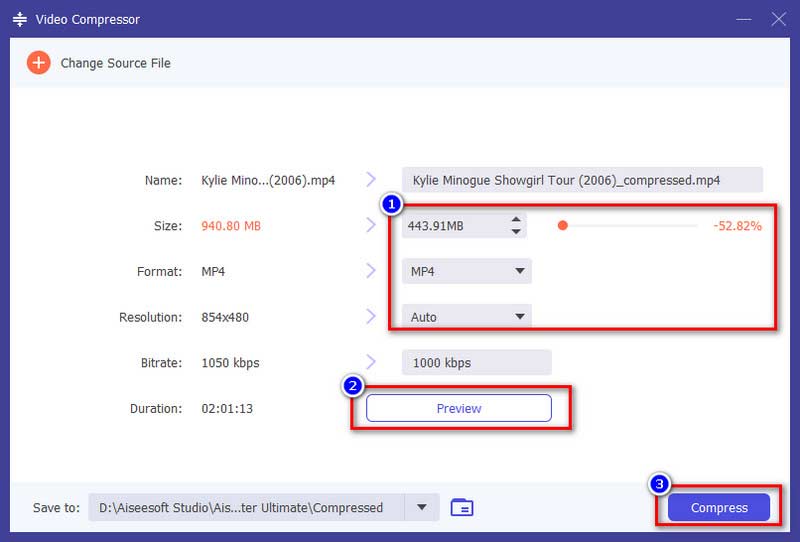
Kan jeg udpakke en 7-Zip-fil med WinRAR?
WinRAR understøtter udpakning af 7-Zip-filer direkte. Du skal bare højreklikke på 7-Zip-filen og vælge Udpak filer fra pop op-menuen.
Er 7-Zip hurtigere end WinRAR?
Det afhænger af det output-arkivformat, du ønsker at modtage. For at komprimere filer til ZIP er 7-Zip lidt langsommere end WinRAR. Men for andre formater som 7z fungerer 7-Zip hurtigt.
Er WinRAR bedre end 7-Zip?
WinRAR kan give en hurtigere hastighed og en række dekomprimerede formater end 7-Zip. Det er dog ikke gratis og kan kun understøtte ZIP og RAR til komprimering. I mellemtiden kan 7-Zip zip og unzip på Mac og PC begge dele.
Konklusion
Vi er nået til slutningen af 7-Zip vs. WinRAR sammenligning. Ifølge deres fordele og ulemper tror vi, at du allerede har truffet dit valg. Derudover valgte vi også en kraftfuld videokompressor, Aiseesoft Video Converter Ultimate, til dig. Dette program kan komprimere din videofil med minimalt kvalitetstab og flere komprimeringsindstillinger. Hvis du har store videofiler for at reducere deres lydstyrke, kan du ikke gå glip af denne!

Video Converter Ultimate er fremragende videokonverter, editor og forstærker til at konvertere, forbedre og redigere videoer og musik i 1000 formater og mere.
100 % sikker. Ingen annoncer.
100 % sikker. Ingen annoncer.